- Parte 1. Como converter WAV para MP3 com o FoneLab Video Converter Ultimate
- Parte 2. Como converter WAV para MP3 com o iTunes
- Parte 3. Como converter WAV para MP3 com VLC
- Parte 4. Como converter WAV para MP3 com o Windows Media Player
- Parte 5. Como converter WAV para MP3 com o Audacity
- Parte 6. Perguntas frequentes sobre conversores de WAV para MP3
converta MPG / MPEG para MP4 com velocidade rápida e alta qualidade de imagem / som.
- Converter AVCHD para MP4
- Converter MP4 para WAV
- Conversão MP4 para WebM
- Conversão MPG para MP4
- Converter SWF para MP4
- Converter MP4 para OGG
- Converter VOB para MP4
- Converter M3U8 em MP4
- Converter MP4 para MPEG
- Incorporar legendas no MP4
- Divisores MP4
- Remover áudio do MP4
- Converta vídeos 3GP para MP4
- Editar arquivos MP4
- Converter AVI para MP4
- Converter MOD para MP4
- Converter MP4 para MKV
- Conversão WMA para MP4
- Converter MP4 para WMV
Guia fácil sobre como converter WAV para MP3 com eficiência
 atualizado por Lisa Ou / 03 de março de 2023 16:30
atualizado por Lisa Ou / 03 de março de 2023 16:30O iTunes pode converter WAV para MP3? Estou ficando sem armazenamento e ouvi dizer que o MP3 é menor que o WAV, então quero converter meus arquivos de áudio. Quais ferramentas ou métodos devo usar?
WAV ou Waveform é um formato de arquivo de áudio criado pela IBM e Microsoft. É o formato principal para usar áudio não compactado em sistemas Microsoft Windows. Assim, tem ótima qualidade já que não há perda em nenhuma parte do áudio. Enquanto isso, o MP3 é outro formato de áudio criado pela Fraunhofer Society. É suportado por todos os dispositivos populares em muitas partes do mundo, por isso tem uma enorme vantagem em compatibilidade. Dito isto, você pode usar o WAV se precisar de um arquivo de áudio de excelente qualidade. Mas se você preferir um arquivo de áudio com mais compatibilidade e tamanho menor, pode optar pelo MP3. De qualquer forma, este artigo foi criado para ajudá-lo.
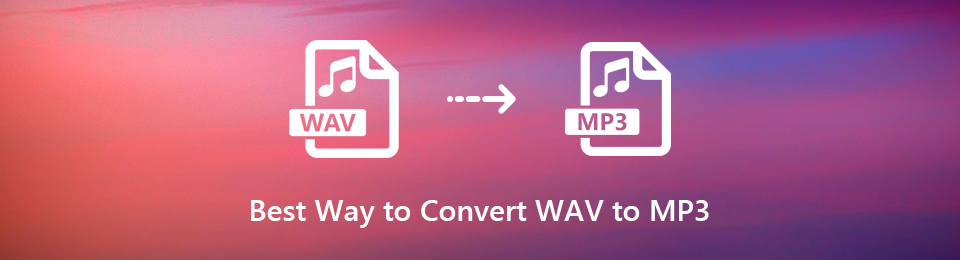
A conversão de um arquivo WAV para MP3 ou vice-versa agora ficou mais fácil com as melhores ferramentas e métodos de conversão. Você pode achar difícil procurá-los, pois estão espalhados por toda a Internet. Para sua sorte, existem artigos como este para reunir tudo para sua conveniência. Portanto, espere que este post apresente todos os conversores testados e comprovados de diferentes plataformas. Incluímos várias opções abaixo se você estiver confortável em usar programas ou serviços integrados de terceiros. Experimente-os e escolha o mais eficaz para você e seu dispositivo.

Lista de guias
- Parte 1. Como converter WAV para MP3 com o FoneLab Video Converter Ultimate
- Parte 2. Como converter WAV para MP3 com o iTunes
- Parte 3. Como converter WAV para MP3 com VLC
- Parte 4. Como converter WAV para MP3 com o Windows Media Player
- Parte 5. Como converter WAV para MP3 com o Audacity
- Parte 6. Perguntas frequentes sobre conversores de WAV para MP3
Parte 1. Como converter WAV para MP3 com o FoneLab Video Converter Ultimate
FoneLab Video Converter Ultimate é uma ferramenta confiável de terceiros para converter seu WAV para MP3. Se você quer um conversor com muitas vantagens, este é um dos melhores que você encontrará. Ele permite que você escolha a qualidade da saída de áudio entre baixa, média e alta. Além disso, você também pode modificar sua taxa de bits e outras configurações de áudio. Funções de edição como cortador, ajustador de volume e muito mais também estão disponíveis. FoneLab Video Converter Ultimate suporta vários formatos de áudio e possui versões para Windows e Mac.
O Video Converter Ultimate é o melhor software de conversão de vídeo e áudio que pode converter MPG / MPEG para MP4 com velocidade rápida e alta qualidade de imagem / som.
- Converta qualquer vídeo / áudio como MPG, MP4, MOV, AVI, FLV, MP3, etc.
- Suporta conversão de vídeo HD 1080p / 720p e 4K UHD.
- Recursos poderosos de edição, como Aparar, Cortar, Girar, Efeitos, Aprimorar, 3D e muito mais.
Preste atenção às instruções simples abaixo para digerir o conhecimento sobre como converter WAV para MP3 no Mac e Windows com FoneLab Video Converter Ultimate:
Passo 1Procure o Download grátis botão no site do FoneLab Video Converter Ultimate para salvar uma cópia do arquivo do instalador do programa. Após o download, abra-o para permitir que a ferramenta faça alterações no seu dispositivo. A instalação começará mais tarde. Levará mais ou menos de um minuto antes que você possa finalmente iniciar o conversor no seu computador.
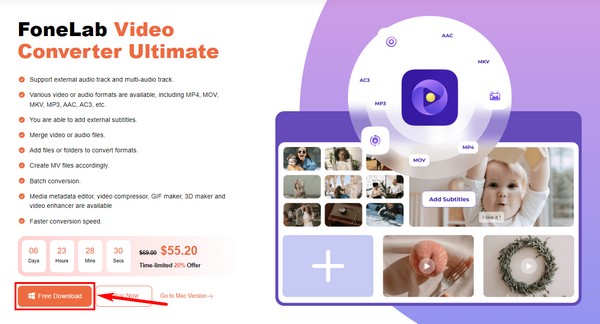
Passo 2Depois que a ferramenta for iniciada, você verá o recurso de conversão na interface principal. Você pode clicar no sinal de mais dentro da caixa e escolher o arquivo WAV no navegador de arquivos pop-up para importá-lo para o programa. Ou abra a pasta para escolher o arquivo WAV e arraste-o para a caixa.
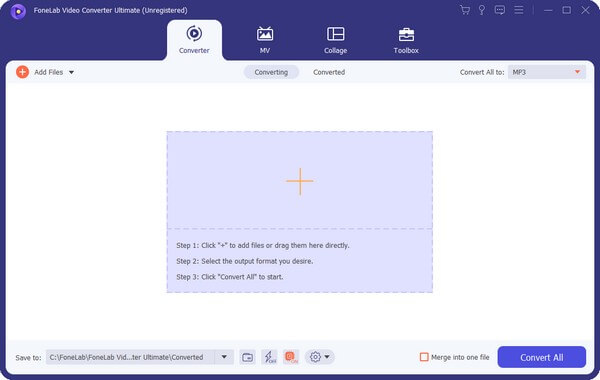
Passo 3Bata o Converter tudo em: barra no canto superior esquerdo para os formatos a serem exibidos. Se você só vê os vídeos, clique em Áudio para ver os formatos de áudio disponíveis. MP3 está no topo da lista no painel esquerdo. Clique nele e ajuste as opções à direita para obter sua saída de áudio preferida.
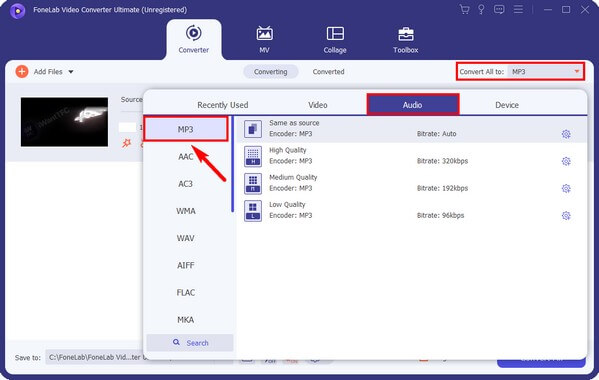
Passo 4Você pode usar as ferramentas de edição que o FoneLab Video Converter Ultimate oferece. Quando estiver satisfeito, escolha a pasta designada da saída e pressione Converter tudo. Normalmente, o processo leva menos de um minuto antes de ser salvo automaticamente em seu computador.
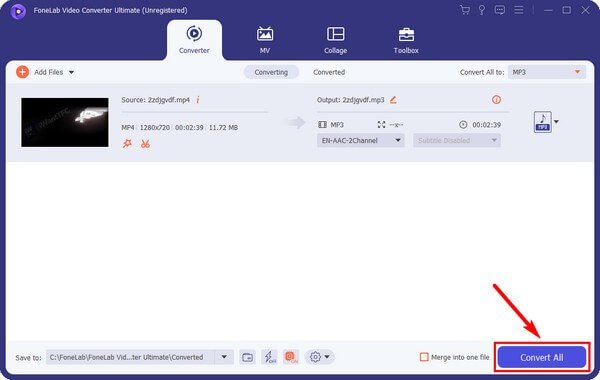
Parte 2. Como converter WAV para MP3 com o iTunes
iTunes é um programa padrão onde você pode reproduzir seus arquivos de mídia e gerenciá-los e seu dispositivo móvel. A instalação é gratuita e não exige mensalidade. E como vantagem adicional, você pode converter seus arquivos WAV para MP3 com este programa. No entanto, você deve comprar os arquivos de música se quiser ouvi-los no iTunes. E uma vez que eles são salvos em sua biblioteca, é só quando você pode baixá-los sempre que quiser. Além disso, o Apple Music substituiu o iTunes nas versões mais recentes do macOS, portanto, talvez você não consiga usar esse método se a sua versão do Mac tiver o Apple Music em vez do iTunes.
Preste atenção às instruções simples abaixo para digerir o conhecimento sobre como converter um arquivo WAV para MP3 no iTunes:
Passo 1Instale o iTunes se ainda não estiver no seu computador. Em seguida, importe o arquivo WAV para a biblioteca de mídia do programa.
Passo 2Uma vez importado, clique com o botão direito do mouse no arquivo e selecione o Criar nova versão opção da lista de menu.
Passo 3Quando opções adicionais aparecerem, clique no botão Criar versão MP3 para converter seus arquivos WAV para MP4 no iTunes.
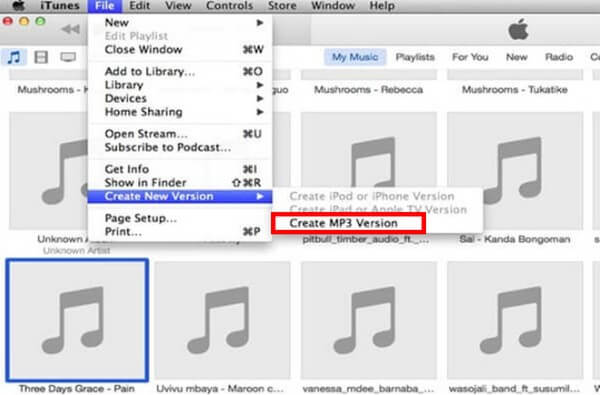
Parte 3. Como converter WAV para MP3 com VLC
O VLC é um reprodutor de mídia amplamente popular que suporta vários arquivos e formatos de mídia. Mas além de ser um reprodutor, também pode converter WAV para MP3 e outros formatos de áudio. Este método é livre de problemas se você já tiver o VLC em seu computador, pois não precisa mais instalar nada. Por outro lado, você pode não entender totalmente algumas partes do processo, pois envolve alguns detalhes técnicos.
Preste atenção às instruções simples abaixo para digerir o conhecimento sobre como converter WAV para MP3 com o VLC Media Player:
Passo 1Inicie o player VLC no seu computador. Clique Mídia no menu na parte superior e escolha Converter / Salvar ... das opções.
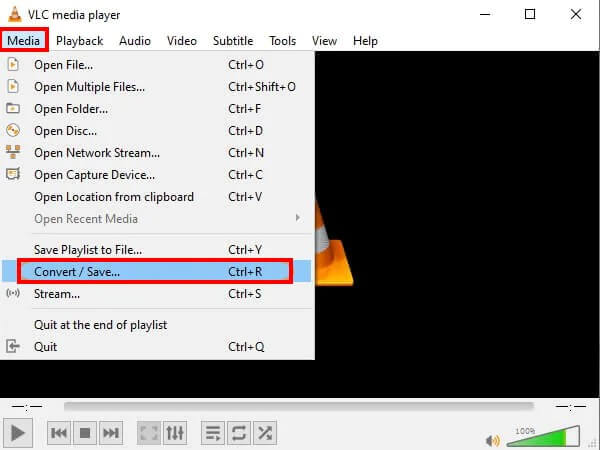
Passo 2Quando uma janela de diálogo aparecer, aperte o botão Adicionar botão próximo à caixa e selecione o arquivo WAV que deseja converter. Após, clique no Converter / Salvar aba na parte inferior.
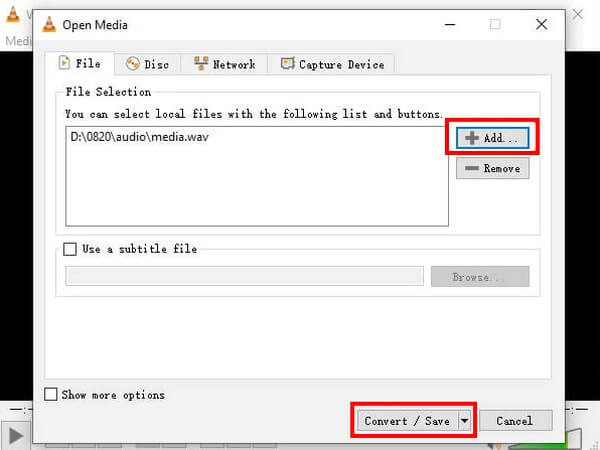
Passo 3Espere que uma nova janela de diálogo apareça. Clique no Perfil barra suspensa para ver as seleções de formatos disponíveis. Escolher MP3, e então é hora de selecionar o arquivo de destino da sua saída. Depois disso, bata Início para começar a conversão.
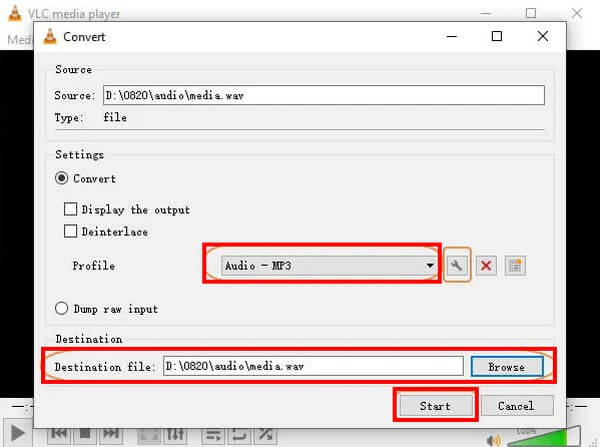
O Video Converter Ultimate é o melhor software de conversão de vídeo e áudio que pode converter MPG / MPEG para MP4 com velocidade rápida e alta qualidade de imagem / som.
- Converta qualquer vídeo / áudio como MPG, MP4, MOV, AVI, FLV, MP3, etc.
- Suporta conversão de vídeo HD 1080p / 720p e 4K UHD.
- Recursos poderosos de edição, como Aparar, Cortar, Girar, Efeitos, Aprimorar, 3D e muito mais.
Parte 4. Como converter WAV para MP3 com o Windows Media Player
O Windows é um reprodutor de mídia pré-instalado em computadores Windows com sistema operacional anterior. Muitas pessoas o conhecem como um programa que reproduz arquivos de mídia, mas também pode converter arquivos como WAV para MP3. É uma vantagem, pois já está instalado no seu computador. O desafio é que esse método pode ser confuso devido às etapas e terminologias desconhecidas, especialmente se esta for a primeira vez que converte seus arquivos no Windows Media Player.
Preste atenção às instruções simples abaixo para digerir o conhecimento sobre como converter WAV para MP3 no Windows com o Windows Media Player:
Passo 1Abra seu arquivo de áudio WAV no Windows Media Player para importá-lo para o programa. Então clique organizar no canto superior esquerdo da tela.
Passo 2Escolha Opções no menu suspenso. Depois disso, selecione Configurações de cópia, então escolha MP3 como o formato de saída.
Passo 3Assim que terminar, aperte o botão Aplicar guia e clique OK para converter seu arquivo de áudio WAV para MP3 no Windows Media Player.
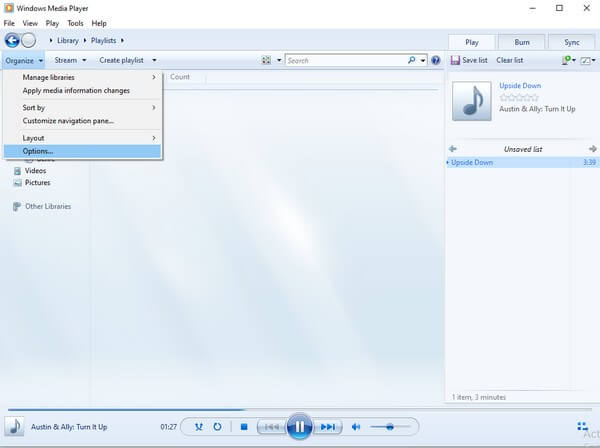
Parte 5. Como converter WAV para MP3 com o Audacity
O Audacity é um editor de áudio e programa de gravação disponível para macOS, Windows e outros sistemas operacionais. Embora seja conhecido como um gravador de áudio e editor, também pode converter arquivos de áudio como WAV para MP3. No entanto, seu recurso de conversão é limitado, pois suporta apenas alguns formatos de arquivo. Isso inclui MP3, WAV, Ogg Vorbis e muito mais.
Preste atenção às instruções simples abaixo para obter conhecimento sobre como converter WAV para MP3 no Mac e outros sistemas operacionais com o Audacity:
Passo 1Execute o Audacity em seu computador após a instalação. Depois de ver a interface principal, clique em Projeto e escolha Importar áudio.
Passo 2Abra o WAV que você deseja converter no programa. Clique no Envie o Guia e selecione Exportar como. Escolher MP3 nas opções de formato e termine de preencher as informações de áudio antes de clicar em Salvar.
Passo 3Na caixa de diálogo pop-up, edite as informações do arquivo de acordo com suas preferências e clique em OK para converter o arquivo WAV para MP3.
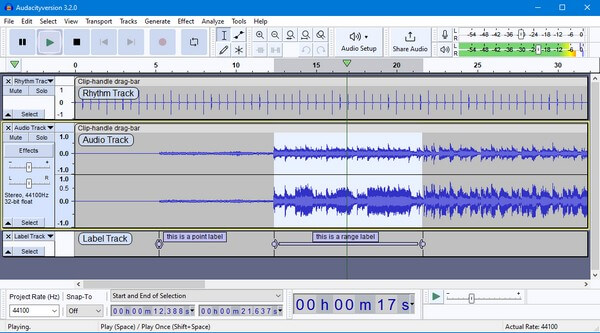
O Video Converter Ultimate é o melhor software de conversão de vídeo e áudio que pode converter MPG / MPEG para MP4 com velocidade rápida e alta qualidade de imagem / som.
- Converta qualquer vídeo / áudio como MPG, MP4, MOV, AVI, FLV, MP3, etc.
- Suporta conversão de vídeo HD 1080p / 720p e 4K UHD.
- Recursos poderosos de edição, como Aparar, Cortar, Girar, Efeitos, Aprimorar, 3D e muito mais.
Parte 6. Perguntas frequentes sobre conversores de WAV para MP3
Posso compactar arquivos MP3 após a conversão?
Sim você pode. Converter seu WAV para MP3 diminui o tamanho do arquivo. E você pode reduzir ainda mais seu tamanho se usar programas como FoneLab Video Converter Ultimate. Seu recurso de compactação de áudio permite modificar o tamanho do arquivo MP3 e outros componentes. Você também pode usar este programa em seus arquivos de vídeo, dando-lhe assim mais opções e vantagens.
O iTunes está disponível no Windows?
É sim. Você pode instalar o iTunes em computadores Windows, pois ele é suportado desde 2003. Apenas certifique-se de sempre atualizar ou instalar a versão mais recente do iTunes em seu computador para que o programa funcione corretamente.
O FoneLab Video Converter Ultimate converte WAV para MP3 em lote?
Sim, ele faz. FoneLab Video Converter Ultimate pode converter vários arquivos WAV para MP3 simultaneamente. O processo não reduz a qualidade dos arquivos e você também não precisa se preocupar com a velocidade de conversão. Essa ferramenta pode oferecer excelente desempenho rapidamente, mesmo na conversão em lote.
O Video Converter Ultimate é o melhor software de conversão de vídeo e áudio que pode converter MPG / MPEG para MP4 com velocidade rápida e alta qualidade de imagem / som.
- Converta qualquer vídeo / áudio como MPG, MP4, MOV, AVI, FLV, MP3, etc.
- Suporta conversão de vídeo HD 1080p / 720p e 4K UHD.
- Recursos poderosos de edição, como Aparar, Cortar, Girar, Efeitos, Aprimorar, 3D e muito mais.
A FoneLab Video Converter Ultimate site está acessível o tempo todo, então você pode visitá-lo sempre que precisar de soluções como esta. Você pode aproveitar as ferramentas e métodos que eles oferecem para seus arquivos e dispositivos.
